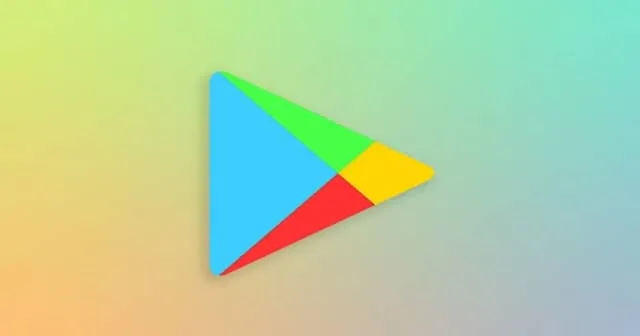
Google Play ストアは、Android デバイスにアプリをダウンロードするための最高のオンライン プラットフォームです。Google Play ストアのアプリ内管理セクションでは、スマートフォンに現在インストールされているすべてのアプリケーションと、以前にインストールしたアプリを見つけることができます。
Google Play ストアでインストールしたアプリが見つからない場合でも、慌てる必要はありません。この問題を解決するための最も効果的な解決策をご紹介します。以下に概説する方法に従ってください。
Google Play ストアにインストールされたアプリが表示されない問題を解決する最善の方法
Android デバイスでこの問題が発生し、解決方法がわからない場合は、以下にリストされている方法をお読みください。そのうちの 1 つが役立つ可能性があります。すべての方法は簡単に実装できます。
1. 携帯電話を再起動する
多くの場合、トラブルシューティングの最初の手順は、デバイスを再起動することです。インストールしたアプリが Google Play ストアに表示されない場合は、携帯電話を再起動すると一時的な不具合が解決されることがあります。問題が解決しない場合は、以下に示す他の解決策に進みます。

2. Playストアのキャッシュをクリアする
Google Play ストアは、読み込み時間を短縮するためにキャッシュ データを維持しています。ただし、このデータが破損して Play ストアが正しく機能しなくなる場合があります。キャッシュをクリアすることは、この問題をすばやく効果的に解消する方法です。
- [設定] > [アプリ] > [アプリ マネージャー]に移動します。
- 下にスクロールして、Google Play ストアを選択します。

- 次に、「データを消去」オプションをクリックします。

これを実行した後、Google Play ストアを再起動して、問題が解決したかどうかを確認します。
3. Googleアカウントを削除して再度追加する
Google アカウントを再確立すると、Google のサーバーへの接続が更新され、問題を解決できる場合があります。
- [設定] > [アカウントと同期]に移動します。
- Googleを選択します。

- 下部中央にある[その他]ボタンをタップします。

- [アカウントの削除]を選択します。

- 次に、「アカウントと同期」セクションに戻り、「アカウントの追加」>「Google」をクリックします。

Google アカウントに再度ログインした後、Play ストアにインストールしたアプリが表示されるかどうかを確認します。
4. システムの日付と時刻を確認する
デバイスの日付と時刻の設定が正しくないと、Play ストアがサーバーに効果的に接続できず、情報が不完全になる可能性があります。これを解決するには、次の手順に従って日付と時刻の設定を確認してください。
- 設定を開き、日付と時刻を検索します。
- [日付と時刻のオプション] > [自動日付と時刻]切り替えボタンを選択します。

5. Google Playストアを更新する
Play ストアは通常、バックグラウンドで自動的に更新されます。ただし、必要に応じて手動で確認して更新することもできます。
- 携帯電話でPlay ストア アプリを開き、右上隅にあるプロフィール写真をタップします。

- Playストアの設定に移動します。

- [バージョン情報] オプション > [Play ストアを更新]をタップします。

6. Google Play 開発者サービスをリセットする
Google Play 開発者サービスはバックグラウンドで動作し、デバイスが最新の機能とセキュリティ パッチで更新された状態を維持できるようにします。Google Play 開発者サービスが誤動作すると、他のアプリに影響する可能性があります。Google Play 開発者サービスをリセットすると、この問題を解決できる場合があります。
- [設定] > [アプリ マネージャー]に移動します。
- 下にスクロールして「Google Play 開発者サービス」を見つけてタップします。

- データを消去するオプションを選択します。

この記事が問題解決に役立つことを願っています。他にご質問やご提案がありましたら、お気軽に下記にコメントを残してください。また、どの方法で問題が解決したかをコメント欄でお知らせください。





コメントを残す